ppt怎样制作画卷
发布时间:2017-02-21 17:24
相关话题
如果我们需要在ppt中制作画卷的效果,应该需要怎样的操作呢?下面就让小编告诉你ppt怎样制作画卷 的方法。
ppt制作画卷的方法:
1、先用矩形工具在屏幕上画一大小适中的长方形。
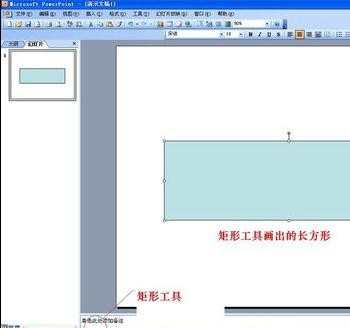
2、对长方形进行填充颜色。右击——设置自选图形格式——颜色和线条——填充。在填充那里的颜色选择“填充效果”——渐变——双色。选择你喜欢的双色来填充。制作精美画卷
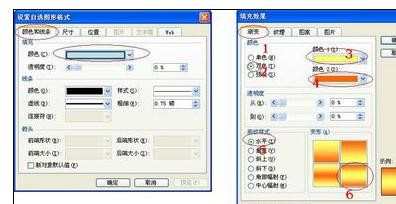
3、用同样的方法制作另一个长方形,但比原来那个要大,并设置为底层。这个底层可以填充颜色,也可以填充一些花纹
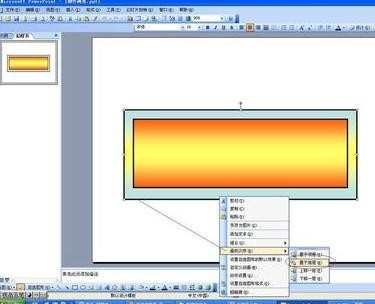
4、制作画轴,同样用矩形画一个大小适中的长方形,填充好颜色之后,再画一个小矩形放在上底和下底。之后再把画轴的三个部分全选并组合。制作完成一个画轴后复制粘贴y放产生另一个了,把它放在另一边.
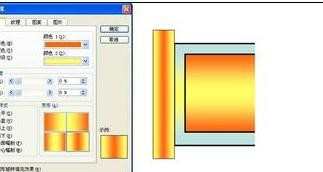
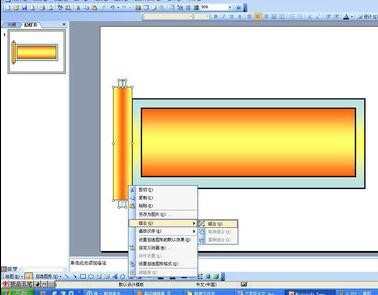
5、至此画卷就完成了,你可以在画卷上写一些艺术字。如写上“拼搏奋斗”

PPT给我们的是很基础的东西,但我们可以利用很基础的东西堆砌着非常精美的PPT.世上无难事,只怕有心人。希望此篇能帮到你,对你有所提示。


ppt怎样制作画卷的评论条评论